Remediere: GPS-ul Google Pixel 6a nu funcționează sau nu este precis
Miscelaneu / / August 22, 2022
Deci, dacă vă confruntați cu aceeași problemă în Google Pixel 6a. Dacă noul dvs. GPS Google Pixel 6a nu funcționează sau nu este exact, acest articol vă va ajuta să rezolvați această problemă. În comparație cu versiunile sale mai vechi, Pixel 6 și Pixel 6 pro, Google Pixel 6a reprezintă segmentul bugetar. De data aceasta, a fost lansat oficial în India. Pixel 6a are un ecran perforat de 60 Hz cu o rezoluție de 1080×2400 pixeli (FHD+) și un raport de aspect de 20:9.
De când Google a anunțat lansarea telefonului său de gamă medie Google Pixel 6a, oamenii îl așteaptă ca nebuni. Dar după lansarea pixelului 6a, telefonul nu este așa cum era de așteptat. Există bug-uri în telefon. Unii oameni s-au plâns de senzorii săi de amprentă, iar alții s-au plâns că GPS-ul nu funcționează sau nu este exact.

Conținutul paginii
-
Remediere: GPS-ul Google Pixel 6a nu funcționează sau nu este precis
- Metoda 1: Opriți/Porniți GPS-ul
- Metoda 2: Opriți/Activați modul avion
- Metoda 3: Verificați setările GPS
- Metoda 4: Căutați Economie de energie
- Metoda 5: Ștergeți datele din cache
- Concluzie
Remediere: GPS-ul Google Pixel 6a nu funcționează sau nu este precis
Problemele cu GPS pot apărea pe orice smartphone Android, iar Pixel 6a nu face excepție. Mai jos sunt câteva modalități de depanare prin care puteți remedia cu ușurință problemele legate de GPS. Cu toate acestea, este recomandat să reporniți smartphone-urile o dată înainte de a urma acest ghid. Ca în majoritatea cazurilor, o simplă repornire rezolvă GPS-ul și alte probleme legate de locație.
Metoda 1: Opriți/Porniți GPS-ul
Primul pas pentru a vă remedia problema cu GPS-ul este oprirea acestuia și apoi pornirea din nou. Aceasta poate să nu arate soluția perfectă, dar uneori merită. Iată cum poți face asta.
- Accesați meniul principal.
- Căutați setări și atingeți-l.
- Acum, în setări, căutați locația și serviciile și atingeți-l.
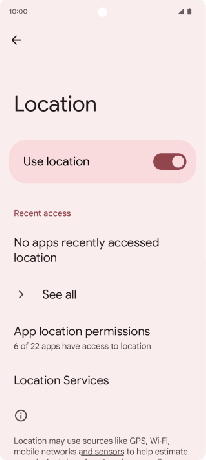
- Acum opriți locația și, după câteva secunde, reporniți-o.
Puteți, de asemenea, să glisați în jos bara de stare sau bara de notificare și să dezactivați și să activați opțiunea GPS.
Reclame
Metoda 2: Opriți/Activați modul avion
Această metodă este foarte comună și este posibil să fiți familiarizat cu aceasta. Știm cu toții că activarea modului avion și dezactivarea din nou a modului avion reîmprospătează rețeaua. În acest caz, va reîmprospăta și rețeaua wireless. Iată cum puteți dezactiva și activa modul avion.
- Glisați în jos bara de notificări.
- Căutați simbolul Avion.
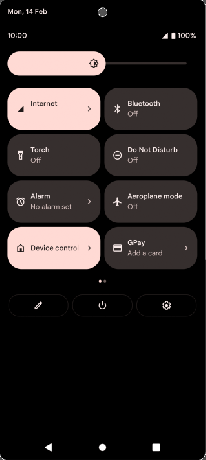
- Atingeți-l, acest lucru va activa modul avion (modul zbor).
- Acum, după 15-20 de secunde, opriți-l apăsând din nou pe el.
Cel mai probabil, acest lucru vă va rezolva problema GPS prin resetarea rețelei.
Metoda 3: Verificați setările GPS
Dacă ați încercat ambele moduri și problema dvs. nu este încă rezolvată. Puteți încerca să modificați manual setările GPS, accesând setarea GPS. Pentru a modifica setarea, urmați acești pași cu atenție.
- Accesați setări și atingeți locația.
- Acum, în fila locație, atingeți modurile.
- Va apărea un meniu derulant, selectați modul de înaltă precizie din listă.
Acest lucru vă va rezolva probabil problema cu GPS-ul.
Reclame
Metoda 4: Căutați Economie de energie
Dacă ați activat economisirea energiei, acest lucru nu va permite GPS-ului să funcționeze corect sau complet, ceea ce va duce la date GPS inexacte. Vă rugăm să verificați dacă ați activat economisirea energiei și opriți-l dacă este pornit. Iată cum poți face asta:
- Accesați setări și selectați bateria din listă
- Acum, în fila baterie, veți vedea un buton de comutare de economisire a energiei
- Opriți butonul de economisire a energiei dacă este pornit
De asemenea, puteți dezactiva economisirea energiei din panoul de notificări.
Metoda 5: Ștergeți datele din cache
Ultima metodă prin care puteți încerca să vă remediați problema GPS-ului dacă nu este rezolvată este urmând pașii și metodele de mai sus. Puteți utiliza oricând această metodă în Android pentru a remedia orice problemă prin ștergerea datelor cache de pe dispozitiv. Iată cum poți face asta
Reclame
- Deschideți setările din meniul principal.
- Atingeți stocare și derulați în jos.
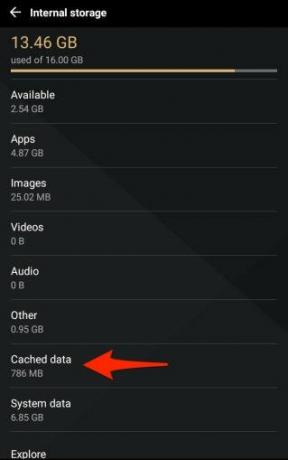
- Atingeți ștergeți memoria cache și urmați instrucțiunile de pe ecran.
Acest lucru va șterge datele din memoria cache de pe dispozitiv și s-ar putea să vă repare GPS-ul pixel 6a.
Concluzie
Acestea au fost toate remediile pixelului 6a pe care le puteți încerca să vă remediați GPS-ul. Dacă aceste metode nu funcționează pentru dvs., puteți verifica și vedea dacă aveți sau nu o conexiune la internet activă. Dacă aveți o conexiune la internet activă și încă vă confruntați cu probleme cu GPS-ul, puteți oricând să contactați centrul de servicii Google Pixel cu problema dvs. O vor repara cu siguranță.



